Думаю многие пользователи Windows 7, 8 последние несколько месяцев наблюдают в трее навязчивый значек который предлагает обновление до Windows 10. Мы уже упоминали в статье Защита от Windows 10 о том какие сюрпризы данная операционная система нам готовит. Это и утечки приватной информации и перерасход интернет трафика. В Windows 10 у вас не будет привычного медиаплеера а для того чтобы установить программы вам понадобится учетная запись майкрософт. Кроме того постоянные вмешательства в работу и навязчивая реклама. Вам это нужно? НЕТ? Тогда я раскажу вам как отключить предложение обновление до Windows 10.
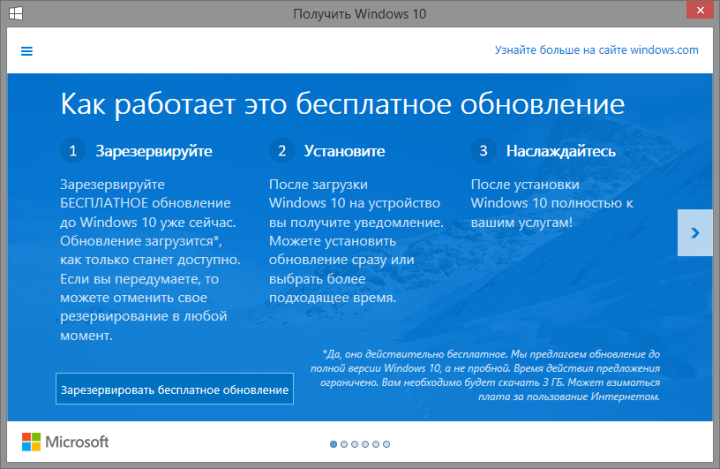
Для этого необходимо проделать следующие простые действия.
- Открываем через «Панель управления» инструмент для установки и удаления программ и переключаемся в режим отображения обновлений системы (пункт «Просмотр установленных обновлений»).
- Если у вас Windows 7, то необходимо искать в списке обновления с номерами 3035583, 2952664, 3021917.
- Если у вас Windows 8, то необходимо искать в списке обновления с номерами 3035583, 2976978.
- Удалите обновления, выбрав соответствующий пункт в контекстном меню, которое вызывается правой кнопкой мышки.
- Выберите «Перезагрузить позже» по окончании процесса удаления и переходите к удалению следующего (если имеется больше одного обновления).
- Когда все обновления удалены, перезагрузите компьютер.
[ad name=»Responbl»]
Теперь необходимо сделать так, чтобы данные предложение больше не появлялось на вашем компьютер, потому что в противном случае данные обновления снова будут установлены автоматически. Нет нужды отключать автоматическое обновление в целом, потому что это нецелесообразно и даже вредно. Нужно просто скрыть указанные выше обновления из списка предлагаемых, тогда они не будут установлены вновь.
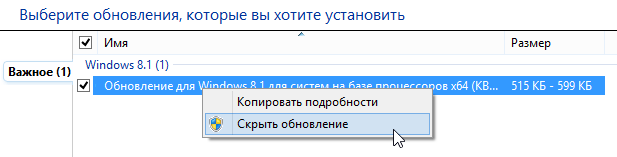
Для этого откройте «Центр обновления Windows» через ту же «Панель управления» и найдите в списке обновления с указанными выше номерами. С помощью правой кнопки мышки вызовите контекстное меню и выберите пункт, который скроет обновления.
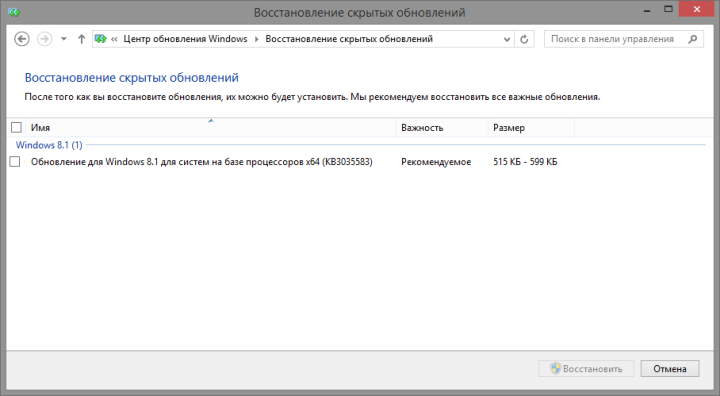
В случае необходимости можно будет восстановить скрытые обновления в будущем, для этого необходимо перейти в раздел «Восстановить скрытые обновления» и выбрать в нем те, что необходимо сделать снова видимыми.

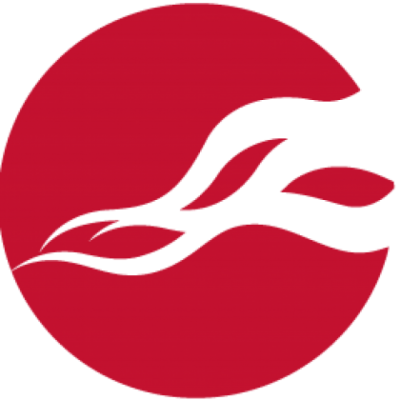

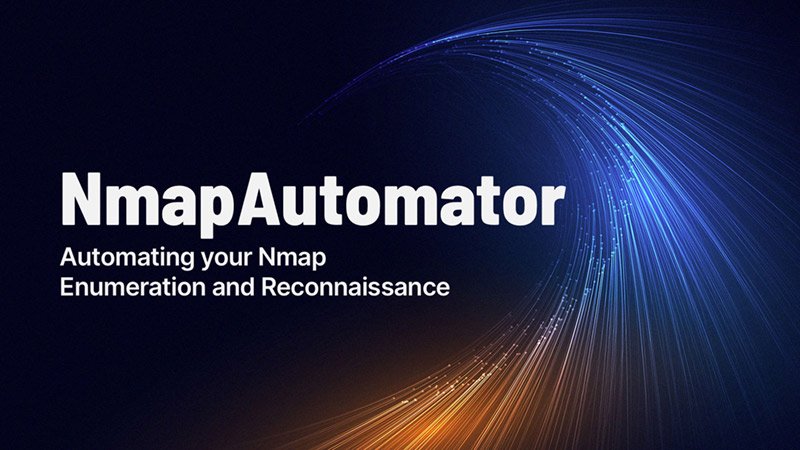
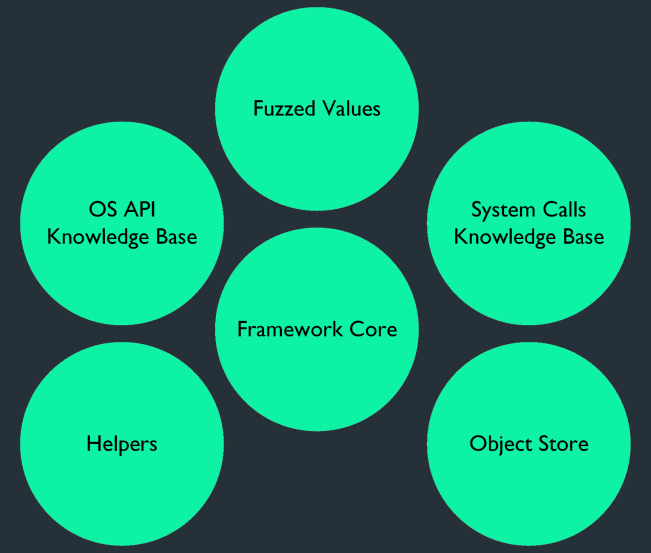
1 comments On Как отключить обновление до windows 10
Pingback: Защита персональных данных в Windows системах. - Cryptoworld ()